Cara memeriksa ID Email yang Tertaut ke Akun Facebook Anda
Facebook mengharuskan Anda untuk menautkan ID Email(Email ID) pada saat membuat akun. Anda mungkin telah membuat akun Facebook sejak lama dengan ID email acak Anda, dan sekarang Anda mungkin tidak mengingat ID itu. Dalam hal ini, Anda tidak akan dapat masuk ke Facebook menggunakan ID email Anda yang tertaut di platform. Namun, Anda dapat masuk di Facebook menggunakan nama pengguna dan kata sandi Anda. Tapi, ini bukan solusinya, dan Anda mungkin ingin memeriksa ID mana yang telah Anda tautkan ke akun Facebook Anda . Oleh karena itu, untuk membantu Anda, kami memiliki panduan kecil yang dapat Anda ikuti untuk memeriksa ID email yang ditautkan ke akun Facebook Anda.(to check the email ID linked to your Facebook account.)

Cara Memeriksa ID Email yang Tertaut ke Akun Facebook Anda(How to Check Email ID Linked to your Facebook Account)
Cara menemukan akun Email yang digunakan untuk Facebook di desktop(How to find the Email account used for Facebook on desktop)
Jika Anda menggunakan desktop atau laptop untuk menggunakan platform Facebook , maka Anda dapat mengikuti langkah-langkah ini untuk memeriksa ID email yang telah Anda tautkan dengan akun Anda.
1. Buka browser web(web browser) Anda dan buka facebook.com .
2. Masuk(Log in) ke akun Facebook Anda dengan menggunakan nama pengguna/nomor telepon dan memasukkan kata sandi Anda.

3. Setelah berada di halaman beranda, klik ikon panah tarik-turun(drop-down arrow icon) dari kanan atas layar.

4. Klik Pengaturan dan privasi(Settings and privacy) .

5. Buka Pengaturan(Settings) .
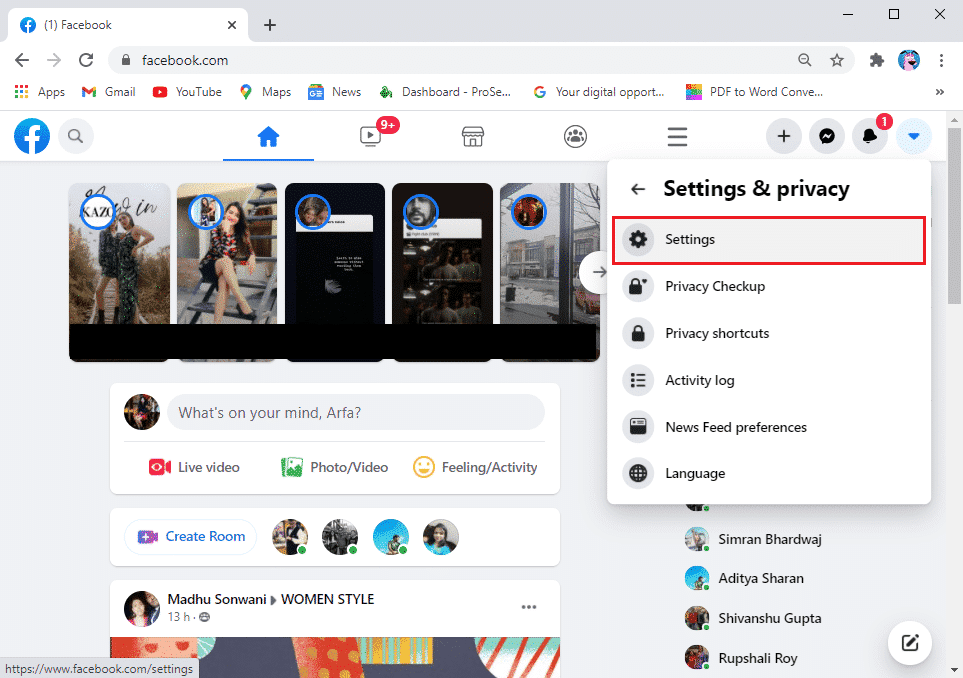
6. Di bawah Pengaturan umum(General settings) , Anda dapat memeriksa pengaturan akun umum Anda, yang mencakup ID email yang telah Anda tautkan dengan akun Anda(you can check your general account settings, which include the email ID that you have linked with your account) . Selain itu, Anda juga memiliki opsi untuk mengubah ID email Anda dengan menambahkan yang lain. Anda dapat memeriksa tangkapan layar di bawah untuk referensi, di mana id email Anda akan terlihat di sebelah kontak.

Baca Juga: (Also Read:) Cara Melihat Postingan di News Feed Facebook dengan Urutan Terbaru(How to View Posts on Facebook News Feed in Most Recent order)
Cara memeriksa Email Facebook Anda di ponsel Anda(How to check your Facebook Email on your phone)
Jika Anda menggunakan platform Facebook di perangkat seluler Anda, maka Anda dapat mengikuti langkah-langkah ini jika Anda tidak tahu cara memeriksa ID email yang ditautkan ke akun Facebook Anda . Anda dapat mengikuti langkah-langkah ini untuk memeriksa ID email Anda.
1. Buka aplikasi Facebook(Facebook app) di perangkat Anda dan masuk(log in) ke akun Anda menggunakan nama pengguna dan kata sandi Anda.
2. Dari halaman beranda, ketuk ikon Hamburger(Hamburger icon) dari kanan atas layar.

3. Gulir ke bawah dan ketuk ' Pengaturan dan privasi(Settings and privacy) '.

4. Buka Pengaturan(Settings) .

5. Sekarang, ketuk Informasi pribadi(Personal information) .
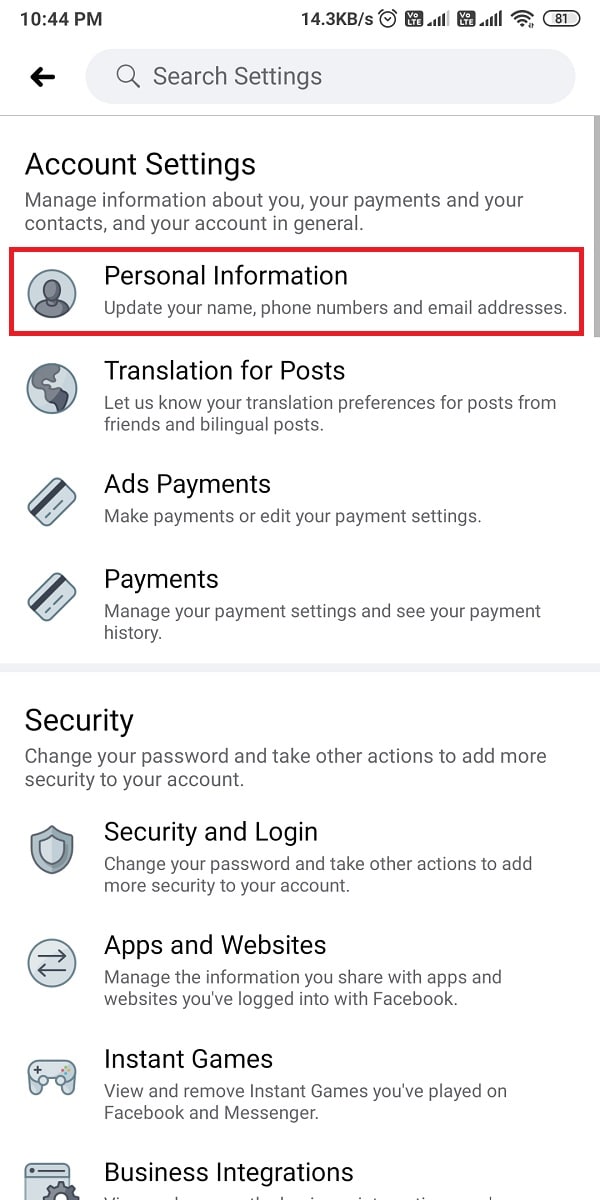
6. Terakhir, ketuk Info kontak(Contact info) , dan di bawah Kelola info kontak(Manage contact info) , Anda akan dapat melihat ID email dan nomor telepon yang telah Anda tautkan dengan akun Facebook Anda. (you will be able to see your email ID and the phone number that you have linked with your Facebook account. )

Pertanyaan yang Sering Diajukan (FAQ)(Frequently Asked Questions (FAQs))
Q1. Bagaimana cara mengetahui email apa yang ditautkan ke Facebook saya?(How do I find out what email is linked to my Facebook?)
Anda dapat dengan mudah memeriksa ID email apa yang telah Anda tautkan ke akun Facebook Anda dengan menuju ke bagian Pengaturan dan privasi(Settings and privacy) . Temukan pengaturannya dan buka Informasi Pribadi Anda. (Personal)Di bawah Informasi pribadi(Personal) , buka info Kontak(Contacts info) untuk memeriksa ID email tertaut Anda.
Q2. Bagaimana cara menemukan alamat email saya di Facebook Mobile?(Q2. How do I find my email address on Facebook Mobile?)
Jika Anda menggunakan aplikasi seluler Facebook , maka Anda dapat dengan mudah mengikuti langkah-langkah ini untuk menemukan alamat email tertaut Anda.
- Buka Pengaturan(Settings) dan privasi dengan membuka aplikasi Facebook di perangkat Anda.
- Ketuk Pengaturan( Settings) .
- Buka Informasi pribadi
- Ketuk Info kontak untuk memeriksa alamat email tertaut Anda di ponsel Facebook.(check your linked email address on Facebook mobile.)
Q3. Di Mana Saya Dapat Menemukan Alamat Email Saya di Facebook?(Q3. Where Can I Find My Email Address on Facebook?)
Jika Anda menggunakan aplikasi Facebook , maka Anda akan menemukan alamat email tertaut Anda di bawah informasi pribadi di bagian Info kontak(Contacts info) . Namun, jika Anda menggunakan Faceboo k versi desktop(if you are using the desktop version of Faceboo) , Anda dapat menemukan alamat email yang ditautkan di pengaturan Umum(General settings) .
Direkomendasikan:(Recommended:)
- Cara mengambil Tangkapan Layar di Netflix(How to take a Screenshot on Netflix)
- Cara Mengatur Email Roadrunner untuk Android(How to Setup Roadrunner Email for Android)
- Cara Membuka Blokir Diri Anda di Facebook Messenger(How to Unblock yourself on Facebook Messenger)
- Cara Menonaktifkan Suara Di Chrome (Android)(How To Disable Sound In Chrome (Android))
Kami harap panduan ini bermanfaat dan Anda dapat memeriksa ID email yang ditautkan ke akun Facebook Anda(check the email ID linked to your Facebook account) . Jika Anda masih memiliki pertanyaan tentang artikel ini, silakan tanyakan di bagian komentar.
Related posts
Cara Menemukan Seseorang di Facebook Menggunakan Email Address
Temukan ID Email Tersembunyi Teman Facebook Anda
Fix Facebook Home Page Wo tidak memuat Properly
Cara Lihat Hidden Photos Pada Facebook
Fix Facebook Messenger Waiting untuk Network Error
Cara Menghapus Retweet dari Twitter (Step-by-step guide)
Pulihkan Akun Facebook Anda Saat Anda Tidak Dapat Masuk
Dukungan Microsoft: Telepon Number, Live Chat, Email ID, Useful Links
6 Ways untuk menghapus Duplicates di Google lembar
Sembunyikan Facebook Friend List Anda dari Everyone
Access Mobile Website Using Desktop Browser (PC)
3 Ways untuk berbagi Wi-Fi Access tanpa mengungkapkan Password
Combine Semua Your Email Accounts menjadi satu Gmail Inbox
Ingat Email Anda tidak bermaksud mengirim Gmail
Ultimate Guide untuk Mengelola Facebook Privacy Settings Anda
Bagaimana cara memeriksa Profil Facebook tanpa memiliki Akun Facebook?
Bagaimana Cara Membuat Akun Email Outlook.com Baru?
Cara untuk Link Facebook ke Twitter (2021)
Cara Membuat Satu Page Landscape di Word
Dengan mudah Move Emails dari satu Gmail Account ke yang lain
